Jeżeli korzystasz z systemu Linux i poszukujesz nowoczesnej, lekkiej przeglądarki internetowej, warto rozważyć przeglądarkę Surf, zamiast Firefoksa. Jest to minimalistyczna przeglądarka oparta na Webkit, która nie zawiera dodatkowych rozszerzeń, funkcji synchronizacji ani ulubionych stron. Oferuje natomiast szybkie i responsywne środowisko przeglądania.
OSTRZEŻENIE: Na końcu tego artykułu znajduje się samouczek wideo, który możesz obejrzeć.
Instalacja przeglądarki Surf
Surf różni się od wielu innych przeglądarek w systemie Linux, co może być wyzwaniem dla początkujących użytkowników. Niemniej jednak, jeśli jesteś gotów na niewielką krzywą uczenia się, Surf zapewnia szybkie i efektywne przeglądanie, które jest warte uwagi.
Warto zaznaczyć, że Surf działa na różnych systemach, ale jeśli chcesz korzystać z takich funkcji, jak przeglądanie w kartach, polecamy użycie menedżera okien i3.
Ubuntu
sudo apt install surf
Debian
sudo apt-get install surf
Arch Linux
sudo pacman -S surf
Fedora
sudo dnf install surf -y
OpenSUSE
sudo zypper in surf
Ogólny Linux
Instalacja Surf na dystrybucji Linuksa, która nie ma oficjalnego wsparcia, nie jest skomplikowana, ponieważ deweloperzy udostępniają archiwum Tar do pobrania. Aby to zrobić, upewnij się, że masz zainstalowane narzędzie „wget”, a następnie otwórz terminal i użyj go do pobrania najnowszej wersji.
Pamiętaj, że skompilowanie Surf od podstaw wymaga zainstalowania najnowszych narzędzi programistycznych GTK i WebKit dla systemu Linux. Więcej informacji można znaleźć w dokumentacji twojej dystrybucji.
wget https://dl.suckless.org/surf/surf-2.0.tar.gz
Po pobraniu archiwum Surf Tar, czas na rozpakowanie plików. Możesz to zrobić za pomocą polecenia tar.
tar -xvzf surf-2.0.tar.gz
Następnie przejdź do folderu z kodem źródłowym i rozpocznij proces kompilacji.
sudo make clean install
Korzystanie z przeglądarki Surf
Surf to bardzo prosta przeglądarka, w której cała nawigacja odbywa się za pomocą argumentów wiersza poleceń. Taki sposób działania ma swoje zalety, pozwala na tworzenie niestandardowych „aplikacji internetowych” bez potrzeby korzystania z dodatkowych narzędzi. Ponadto Surf doskonale sprawdza się w trybie pełnoekranowym.
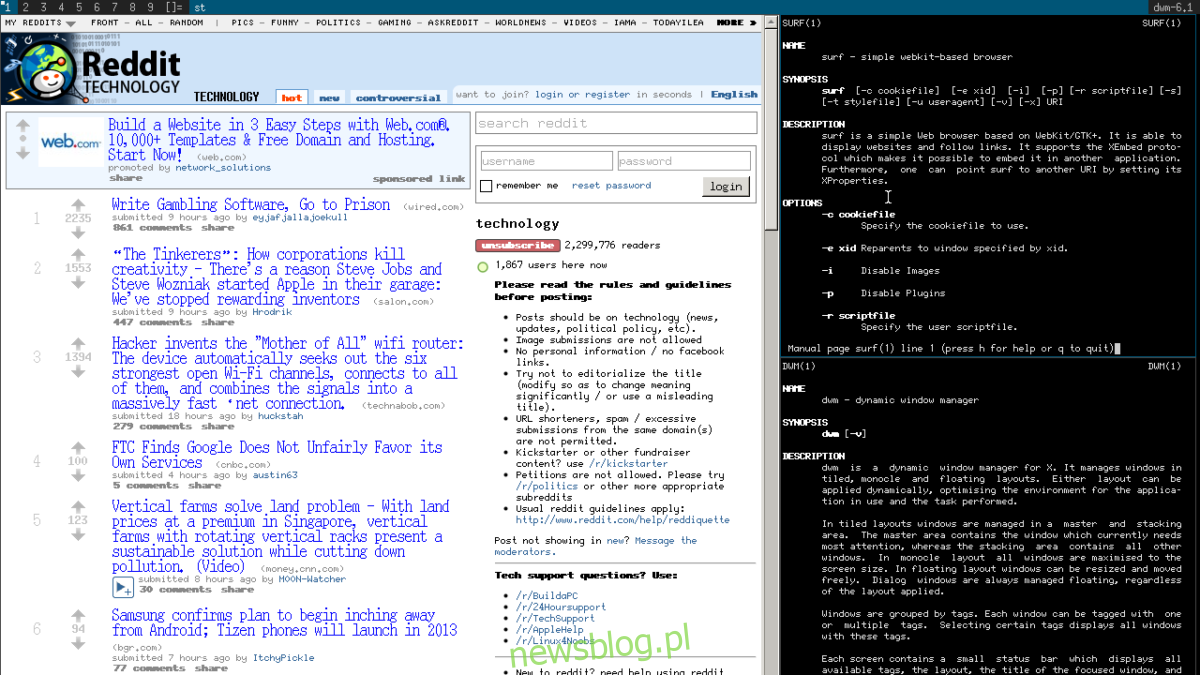
Aby otworzyć stronę internetową, wystarczy w terminalu wpisać:
surf https://website.com
Rekomendujemy korzystanie z funkcji Alt + F2, dostępnej w wielu środowiskach graficznych Linux, co umożliwi szybkie uruchamianie ulubionych stron w Surf bez konieczności ponownego otwierania terminala.
Przeglądanie w kartach w Surf
Jednym z kluczowych atutów Surf jest brak elementów sterujących przeglądarki, co sprawia, że użytkownicy mogą łatwo dotrzeć do poszukiwanych treści bez zbędnych interfejsów. Ta funkcjonalność może być jednak dla niektórych problematyczna, zwłaszcza gdy brakuje możliwości otwierania wielu stron w „kartach”.
Wprowadzenie „interfejsu z zakładkami” do Surf jest stosunkowo proste i polega na zainstalowaniu aplikacji z zakładkami.
Ubuntu
sudo apt install tabbed
Debian
sudo apt-get install tabbed
Arch Linux
sudo pacman -S tabbed
Fedora
sudo dnf install tabbed -y
OpenSUSE
Niestety, nie ma natywnego pakietu SUSE dla Tabbed. W przypadku potrzeby, musisz pobrać i zbudować go ręcznie.
Po zainstalowaniu aplikacji Tabbed, możesz teraz korzystać z „zakładek” w Surf. W terminalu wpisz następujące polecenie:
tabbed surf -e website.com
Poruszanie się po kartach
Przemieszczanie się po kartach w Surf różni się od innych przeglądarek, ponieważ nie obsługuje ona myszy, a do nawigacji używa się klawiatury.
Aby otworzyć nową kartę w Surf, naciśnij Ctrl + Shift + Enter.
Chcesz szybko przełączać się między kartami? Użyj Ctrl + 1-9.
Aby zamknąć karty w Surf, naciśnij Ctrl + Q, a do przełączania się między dwiema ostatnimi kartami użyj Ctrl + Tab.
Ustawianie strony głównej w Surf
Możliwość szybkiego przechodzenia do wybranej witryny za pomocą jednego polecenia jest bardzo przydatna. Jeśli jednak chcesz, aby Surf startował z określoną stroną główną, musisz stworzyć niestandardowy skrypt.
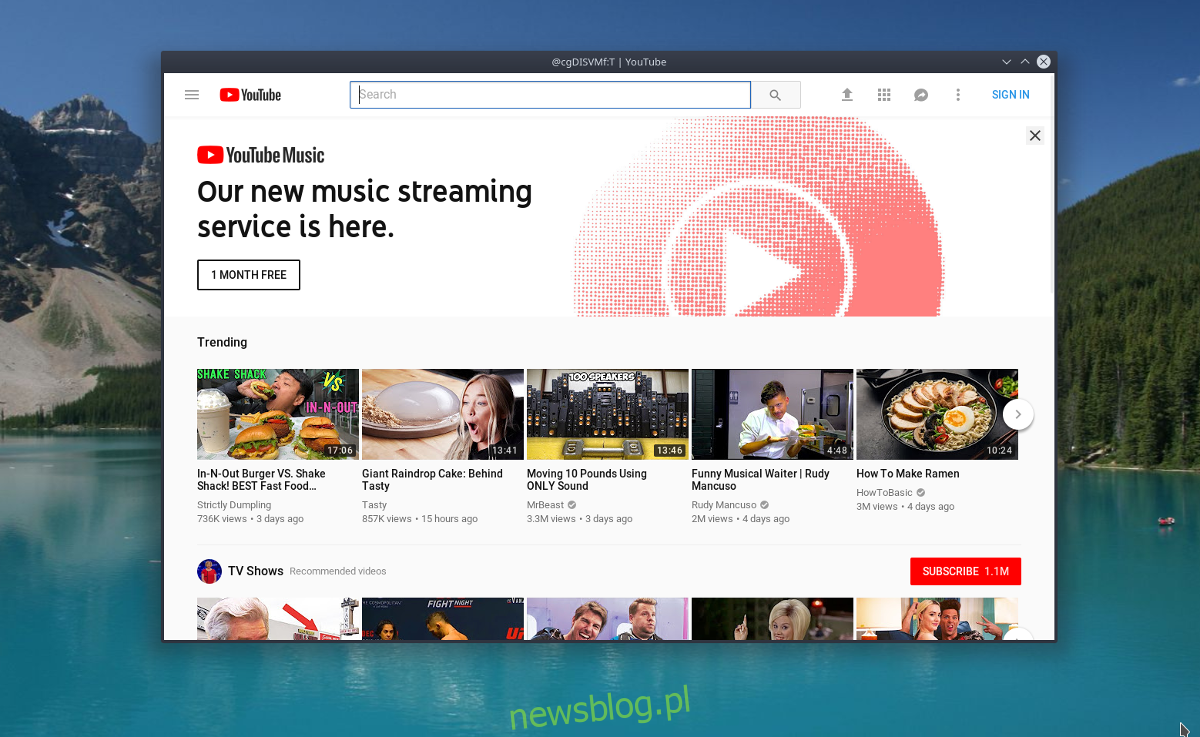
W terminalu stwórz nowy plik skryptu za pomocą polecenia touch:
touch surf-homepage
Następnie dodaj Shebang do skryptu, używając polecenia echo. Pamiętaj, żeby nie pominąć tej części, ponieważ bez niej twój skrypt nie będzie działał!
echo '!#/bin/bash' >> surf-homepage
Po dodaniu Shebang, dodaj polecenie uruchomienia, pamiętając o zamianie „website.com” na adres URL twojej strony głównej.
echo 'tabbed surf -e website.com' >> surf-homepage
Zaktualizuj uprawnienia skryptu za pomocą chmod, a następnie przenieś go do /usr/bin:
sudo chmod +x surf-homepage
sudo mv surf-homepage /usr/bin
Teraz możesz uruchomić swoją stronę główną w dowolnym momencie, wpisując w terminalu (lub Alt + F2):
surf-homepage
newsblog.pl
Maciej – redaktor, pasjonat technologii i samozwańczy pogromca błędów w systemie Windows. Zna Linuxa lepiej niż własną lodówkę, a kawa to jego główne źródło zasilania. Pisze, testuje, naprawia – i czasem nawet wyłącza i włącza ponownie. W wolnych chwilach udaje, że odpoczywa, ale i tak kończy z laptopem na kolanach.